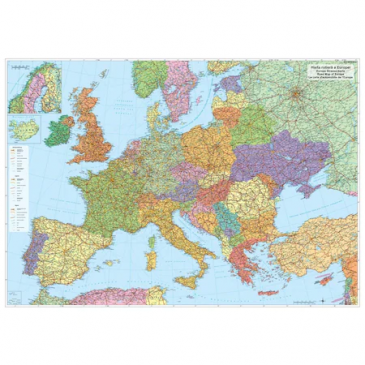Fiind un instrument de navigare gratuit disponibil online și ca aplicație iOS și Android, serviciul Google Maps oferă indicații de mers pe jos, mers cu bicicleta și indicații de conducere către oriunde în lume, precum și informații despre transportul public. Aplicația Google Maps este foarte ușor de utilizat dacă doriți să generați rapid și ușor o hartă de traseu, dar există și mai multe lucruri ascunse oferă o funcționalitate destul de avansată.
Iată câteva sfaturi și trucuri simple pentru Google Maps pe care s-ar putea să nu le cunoașteți.
Adăugați opriri la o rută de navigație
Setarea implicită pentru funcționalitatea de navigare Google Maps implică un punct de pornire și destinația dvs., dar este posibil să adăugați opriri suplimentare. Acest lucru nu numai că vă va oferi o experiență de navigare mai lină, dar vă va oferi și o idee mai bună despre cât va dura călătoria dumneavoastră totală pe hartă.
Pentru a adăuga o oprire la următoarea călătorie, introduceți punctul de plecare și destinația finală ca de obicei, apoi apăsați pe cele trei puncte din partea dreaptă sus a ecranului. Aceasta va afișa un meniu de opțiuni care include posibilitatea de a „adăuga oprire”. Puteți adăuga mai multe opriri.
Schimbați pictograma vehiculului dvs.
În Google Maps este posibil să modificați pictograma care vă arată locația. În mod implicit, aceasta este o săgeată albastră, dar, dacă vă aflați în modul de navigare, îl puteți transforma într-o pictogramă mai distractivă a vehiculului. Atingeți pictograma care vă arată locația curentă. Veți vedea trei opțiuni în care vă puteți schimba pictograma standard: o mașină, un pick-up sau un SUV.
Salvați locația mașinii dvs. parcate
Vă puteți salva locația în care ați parcat, astfel încât să vă amintiți unde v-ați lăsat mașina pe hartă. Pur și simplu atingeți pictograma care vă arată locația. Utilizatorii Android trebuie apoi să atingă „Salvați parcarea”, în timp ce pentru iOS este „Setați ca locație de parcare”. Locația dvs. de parcare va fi salvată în Google Maps până când o eliminați.
Distribuiți locația dvs. curentă altor persoane
Google Maps vă permite să partajați locația dvs. curentă cu oameni, pentru anumite perioade de timp. Dacă partajați locația dvs. cu un contact, acesta va avea posibilitatea de a vedea pictograma locației dvs. în mișcare în timp real. Pentru a partaja locația, atingeți pictograma profilului din partea de sus a ecranului și alegeți „Partajare locație”.
Descărcați o hartă pentru utilizare offline
Dacă vă îndreptați undeva pe harta Europei unde semnalul ar putea deveni neuniform, este o idee bună să descărcați planul de rută pentru utilizare offline. Pentru a face acest lucru, configurați navigarea așa cum ați face-o în mod normal, apoi atingeți meniul cu trei puncte din partea de sus a ecranului. Selectați „Descărcați harta offline”. Acum, dacă întâmpinați dificultăți în acoperire, harta zonei selectate vă va fi disponibilă offline.
Vedeți istoricul Google Maps
Dacă doriți să faceți o călătorie în trecut, este posibil să vă vizualizați întregul istoric Google Maps ca o cronologie. Accesați site-ul web al cronologiei Google Maps pentru a vizualiza o harta a tuturor locurilor în care ați fost vreodată.
Creați o listă cu locații preferate
În aplicația Google Maps, este posibil să creați o serie de liste foarte utile. Acesta ar putea fi locurile dvs. preferate, de exemplu. Pentru a genera o astfel de listă, atingeți locația pe care doriți să o salvați și atingeți „Salvați”. Acum aveți posibilitatea de a crea o „Listă nouă” și de a-i da un nume. Adăugați alte locații la aceeași listă prin aceeași metodă.
Adăugați etichete personalizate în anumite locații
Google Maps face posibilă adăugarea de etichete personalizate în locații, către care puteți naviga apoi introducând numele etichetei în bara de căutare de navigare. Aceasta este o funcționalitate foarte utilă pentru a salva anumite locuri.
Căutați o locație sau apăsați lung pe ecranul telefonului în locul pe care doriți să îl salvați pentru a genera un cod de locație. Acum căutați opțiunile din partea de jos a ecranului și glisați pentru a vedea opțiunea „Etichetă”.